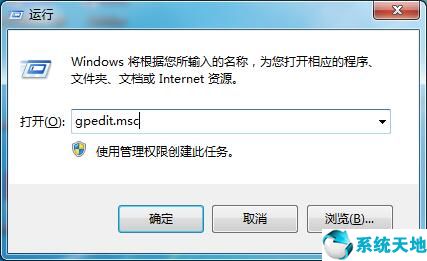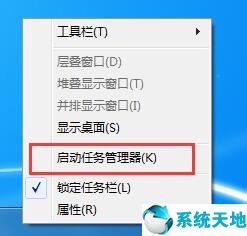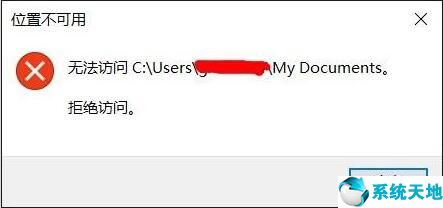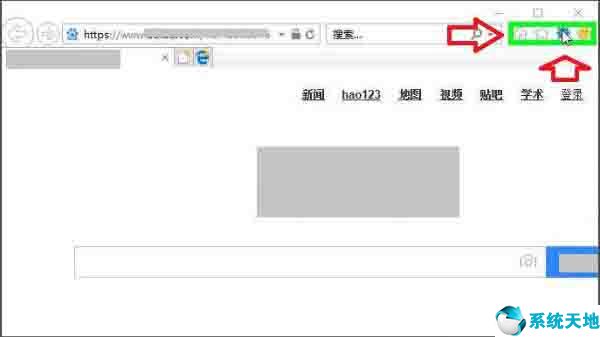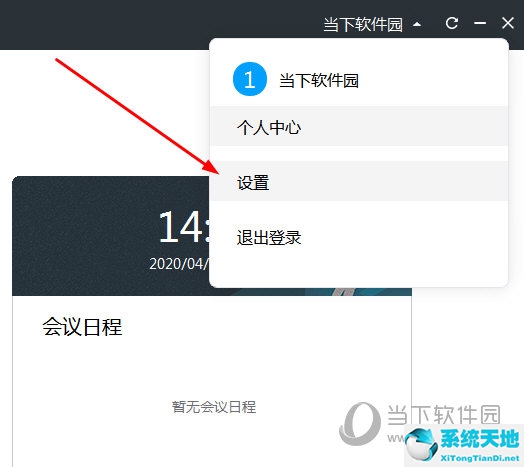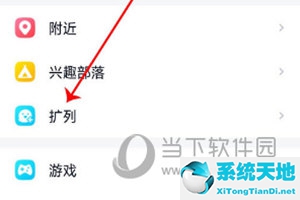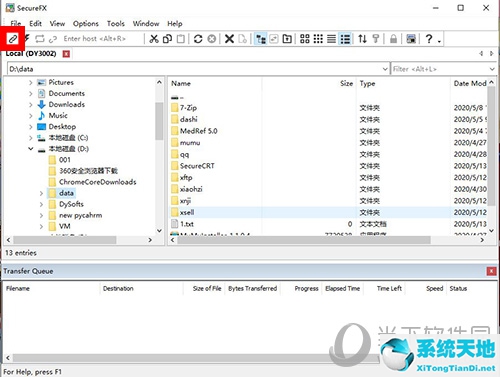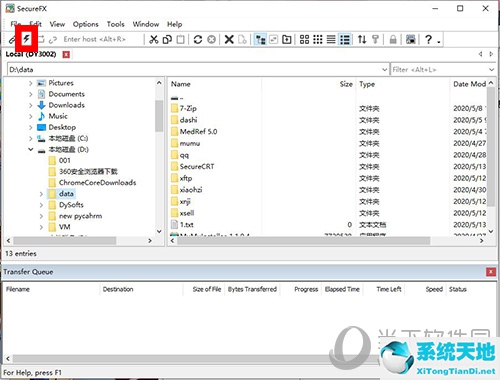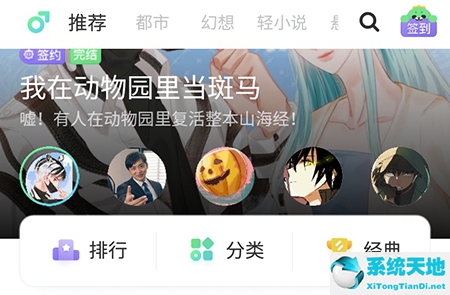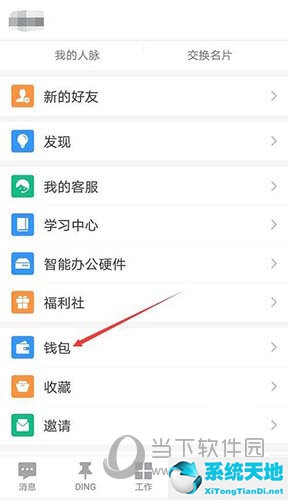对于使用WinXP系统的用户来说,想必很多人在使用电脑时都遇到过浏览器主页被篡改的情况!那么当出现这样的情况时,大家都是如何解决的呢?现在就让小编为大家介绍一下WinXP系统中IE被篡改的具体解决办法吧!解决方法如下: 1、首先右键IE浏览器-属性,如图: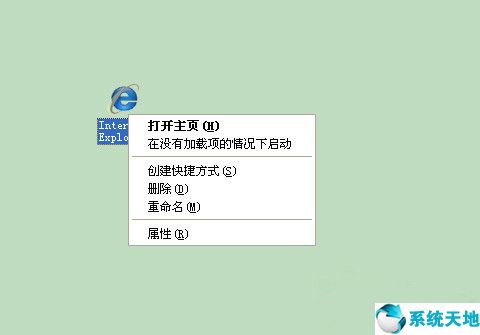 2。打开IE浏览器的属性对话框,如图:
2。打开IE浏览器的属性对话框,如图: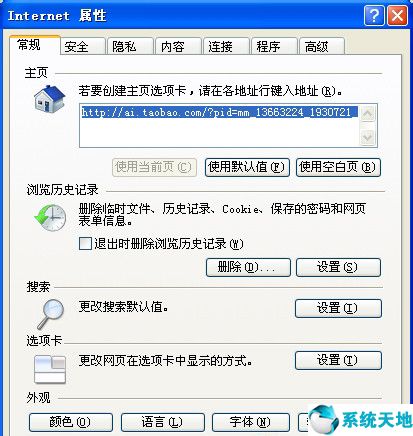 3。在“常规-主页”选项卡中输入要设置的主页地址。如图:
3。在“常规-主页”选项卡中输入要设置的主页地址。如图: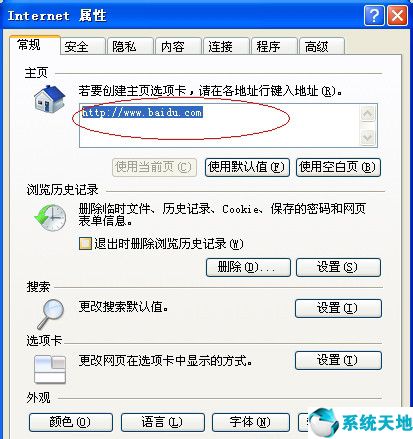 4。这时候主页就已经设置好了。我们打开浏览器看一下。如果设置成功,浏览器打开的就是我们指定的主页。如果不成功,我们就继续往下看。 5、打开计算机管理器进行全面杀毒,如图:
4。这时候主页就已经设置好了。我们打开浏览器看一下。如果设置成功,浏览器打开的就是我们指定的主页。如果不成功,我们就继续往下看。 5、打开计算机管理器进行全面杀毒,如图: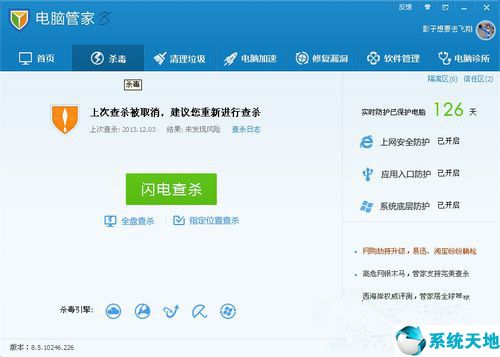 6。杀毒后继续清理插件,删除不必要的插件,如图:
6。杀毒后继续清理插件,删除不必要的插件,如图: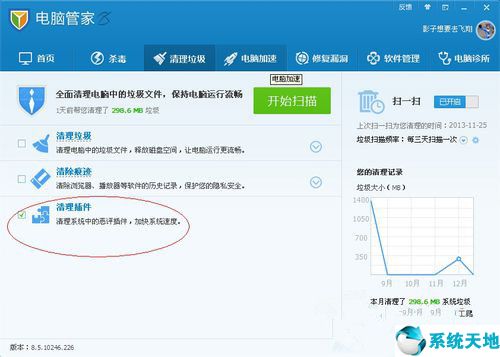 7。使用电脑管家的工具箱,如图:
7。使用电脑管家的工具箱,如图: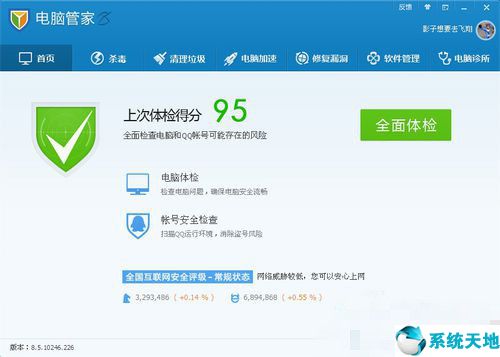 8。我们打开工具箱界面,如图:
8。我们打开工具箱界面,如图: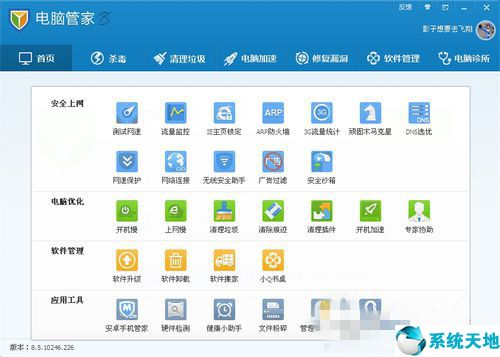 9。找到IE主页锁,如图:
9。找到IE主页锁,如图: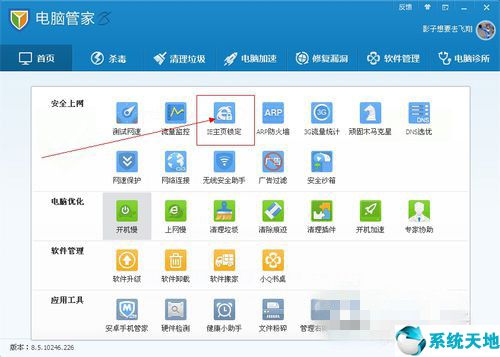 10。打开IE主页锁并解锁,如图:
10。打开IE主页锁并解锁,如图: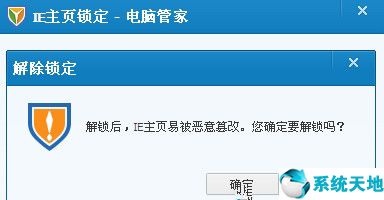 11。立即解锁并锁定主页。找到您需要的主页并立即锁定,如图:
11。立即解锁并锁定主页。找到您需要的主页并立即锁定,如图: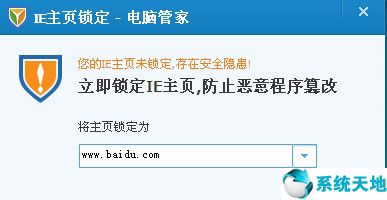 以上就是针对WinXP系统IE被篡改的解决方法的介绍。如果用户在使用电脑时也遇到此类问题,那么按照上述步骤执行后,就可以解决浏览器主页被篡改的问题。本文来自Win10专业版。转载时请注明出处。
以上就是针对WinXP系统IE被篡改的解决方法的介绍。如果用户在使用电脑时也遇到此类问题,那么按照上述步骤执行后,就可以解决浏览器主页被篡改的问题。本文来自Win10专业版。转载时请注明出处。
ie被篡改如何修复(winxp的ie版本)
-
使用WinXP系统的用户,应该很多人在使用电脑的时候都有遇到过浏览器主页被篡改的情况吧!那么出现这样的情况时,大家都是怎样解决的呢?现在就让小编来为大家介绍下,关于WinXP系统IE被篡改的具体解决方法吧!
-
在使用电脑过程当中,系统或多或少会出现卡顿等现象,这个时候通常会先开启任务管理器查看进程,初步筛选造成卡顿的元凶。
-
众所周知,系统在运行程序的时候,会占用一定的CPU使用率,如果CPU使用率过高的话,会影响系统的运行速度,造成卡顿的现象,所以我们在使用电脑的过程中要时刻关注使用情况,确保不会过载。
-
最近有位win10系统用户反映,自己打开某些文件夹的时候,系统却提示“无法访问拒绝访问”,导致了文件夹打开失败,用户不知道怎么解决,为此非常苦恼,那么win10系统文件夹无法访问拒绝访问怎么办呢?今天为大家分享win10系统文件夹无法访问拒绝访问的解决方法。
-
不知道大家清不清楚,如果ie浏览器加载项过多的话不仅会导致浏览器运行速度变慢,有可能还会有安全方面的问题,所以,我们需要禁用掉一些不安全的加载项,那么win10浏览器怎么禁用加载项呢?今天为大家分享win10浏览器禁用加载项的操作步骤。
-
用户在进入好信云会议电脑版参加或召开会议时,摄像头是处于默认开启的状态,虽然用户可以在“加入会议”时设置摄像头,但每次都需要设置一次太过麻烦,下面小编就来教教大家彻底关闭摄像头的方法。
-
好信云会议电脑版能够为企业提供高效的沟通与协作,能够帮助用户随时随地参加重要的网络会议,如果你想要加入会议,还需要通过一系列的操作才能够实现,想知道具体操作步骤的赶快来看看吧!
-
手机QQ是我们生活中经常会用到的一款社交应用,该软件拥有扩列功能,该功能在匹配用户的时候是可以设置匹配条件的,而有的用户不想限制匹配好友的条件,那么接下来小编就跟大家分享一下具体要怎么设置吧!